
Converti Excel in PowerPoint in Java
Excel e PowerPoint sono due applicazioni ampiamente utilizzate che sono essenziali in molte aziende e industrie. Excel è comunemente usato per archiviare e organizzare i dati, mentre PowerPoint è spesso usato per creare presentazioni e slideshow. La conversione di file Excel in presentazioni PowerPoint è un’attività comune che molte persone devono eseguire e farlo manualmente può richiedere molto tempo ed essere soggetto a errori. In questo post sul blog, forniremo una guida completa su come convertire Excel in PowerPoint utilizzando l’API REST Java. Tratteremo diverse tecniche che possono essere utilizzate per automatizzare il processo di conversione e rendere il processo efficiente. Che tu sia uno sviluppatore o un professionista, questa guida ti aiuterà a semplificare il tuo flusso di lavoro e a risparmiare tempo. Iniziamo!
- API di conversione da Excel a PowerPoint
- Converti Excel in PowerPoint in Java
- Inserimento di Excel in PowerPoint utilizzando i comandi cURL
API di conversione da Excel a PowerPoint
Aspose.Cells Cloud SDK for Java è una potente API basata su cloud che offre un’ampia gamma di funzionalità per lavorare con i file Excel. Alcune delle funzionalità principali includono Excel in PowerPoint, XLS in PDF, XLS in HTML, Unisci e dividi file Excel e molto altro. L’API è progettata per essere flessibile e personalizzabile, in modo che gli sviluppatori possano creare soluzioni che soddisfino le loro esigenze specifiche. Automatizza e semplifica le attività relative a Excel nel cloud, senza dover installare alcun software o hardware.
Ora il primo passo è aggiungere il riferimento SDK nel progetto Java.
<repositories>
<repository>
<id>AsposeJavaAPI</id>
<name>Aspose Java API</name>
<url>https://repository.aspose.cloud/repo/</url>
</repository>
</repositories>
<dependencies>
<dependency>
<groupId>com.aspose</groupId>
<artifactId>aspose-cells-cloud</artifactId>
<version>22.8</version>
</dependency>
</dependencies>
Nel caso in cui non ti sei abbonato su Aspose Cloud, crea un account gratuito utilizzando un indirizzo email valido. Quindi recupera i dettagli dell’ID client e del segreto client da dashboard.
Converti Excel in PowerPoint in Java
Questa sezione condivide i dettagli su come convertire Excel in PowerPoint utilizzando Java.
- Crea un’istanza di CellsApi passando le credenziali del client come argomenti di input.
- Crea variabili che contengono il nome Excel di input, il formato risultante come PowerPoint e il nome del file di output.
- Leggi il file Excel dall’unità locale utilizzando l’istanza del file.
- Quindi caricare il foglio di lavoro di Excel nell’archivio cloud utilizzando il metodo uploadFile(…).
- Infine, chiama il metodo cellsWorkbookGetWorkbook(…) per eseguire la conversione da Excel a PowerPoint. Dopo la conversione, il file risultante viene salvato nel Cloud storage.
// per ulteriori esempi, visitare https://github.com/aspose-cells-cloud/aspose-cells-cloud-java
try
{
// Ottieni ClientID e ClientSecret da https://dashboard.aspose.cloud/
String clientId = "bb959721-5780-4be6-be35-ff5c3a6aa4a2";
String clientSecret = "4d84d5f6584160cbd91dba1fe145db14";
// creare un'istanza di CellsApi utilizzando le credenziali del client
CellsApi api = new CellsApi(clientId,clientSecret);
// nome della cartella di lavoro Excel di input
String fileName = "myDocument.xlsx";
// dettagli della password se la cartella di lavoro è crittografata
String password = null;
// Specificare per impostare le righe della cartella di lavoro in modo che si adattino automaticamente.
Boolean isAutoFit = true;
// Specifica se salvare solo i dati della tabella.
Boolean onlySaveTable = true;
// formato di file risultante
String format = "PPTX";
// caricare il file dal sistema locale
File file = new File(fileName);
// caricare l'ingresso XLSB nel cloud storage
api.uploadFile("input.xlsx", file, "default");
// eseguire l'operazione di conversione del documento
File response = api.cellsWorkbookGetWorkbook("input.xlsx", password,format,
isAutoFit, onlySaveTable, null,"default", "Resultant.pptx","default", null);
// stampa messaggio di successo
System.out.println("Successfull conversion of Excel to PowerPoint !");
}catch(Exception ex)
{
System.out.println(ex.getMessage());
}
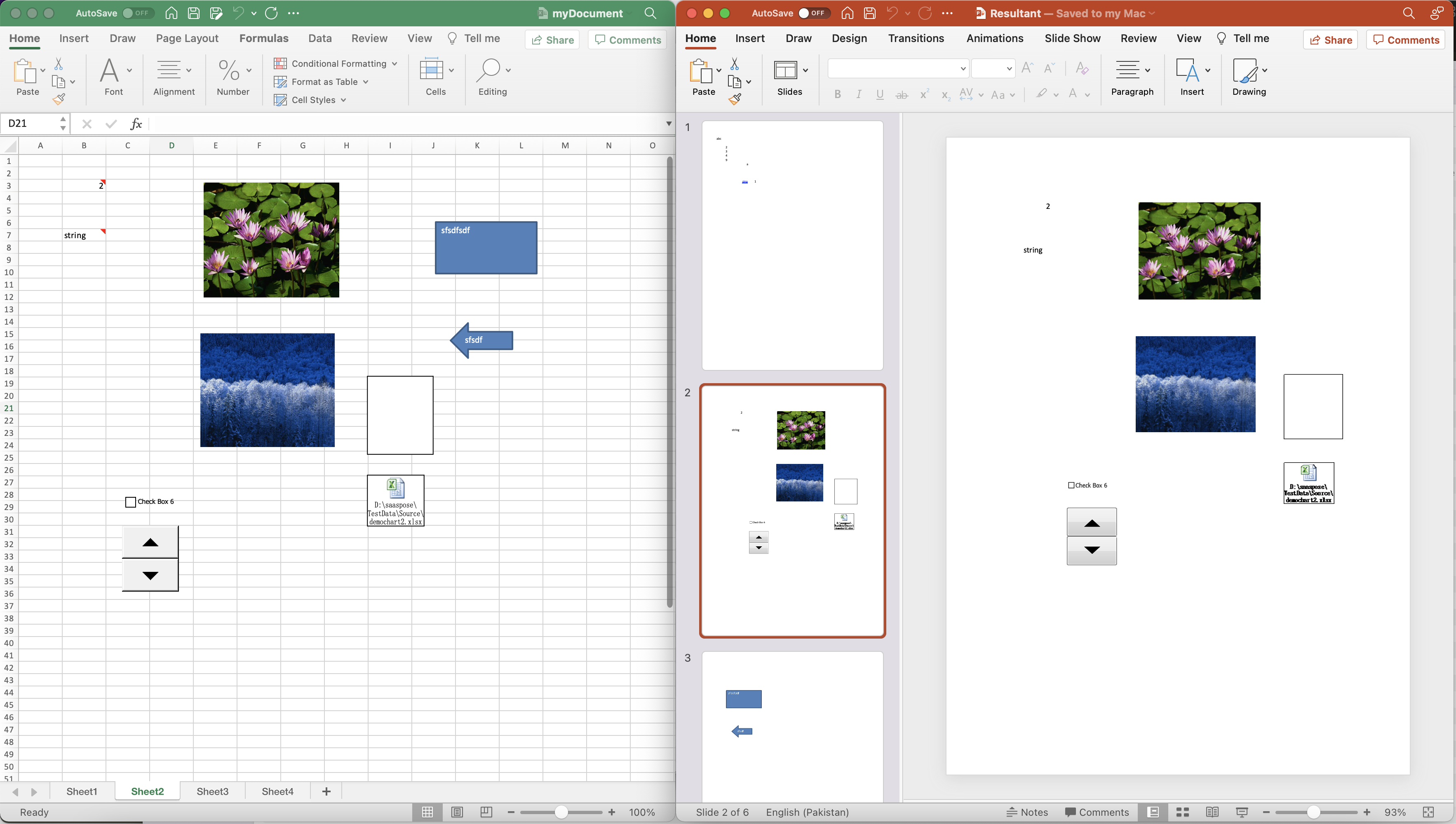
Immagine 1: - Anteprima della conversione da Excel a PowerPoint
Puoi considerare di scaricare la cartella di lavoro Excel di input e il PowerPoint risultante da myDocument.xlsx e Resultant.pptx, rispettivamente.
Inserimento di Excel in PowerPoint utilizzando i comandi cURL
Poiché è possibile accedere facilmente alle API REST tramite i comandi cURL, quindi in questa sezione convertiremo XLS in PPT utilizzando i comandi cURL. Ora, il primo passaggio consiste nel generare un token di accesso JWT durante l’esecuzione del seguente comando.
curl -v "https://api.aspose.cloud/connect/token" \
-X POST \
-d "grant_type=client_credentials&client_id=bb959721-5780-4be6-be35-ff5c3a6aa4a2&client_secret=4d84d5f6584160cbd91dba1fe145db14" \
-H "Content-Type: application/x-www-form-urlencoded" \
-H "Accept: application/json"
Ora che abbiamo il nostro token JWT personalizzato, dobbiamo eseguire il seguente comando per caricare un Excel dal cloud storage, eseguire la conversione in PowerPoint e salvare l’output nel cloud storage.
curl -v -X GET "https://api.aspose.cloud/v3.0/cells/input.xlsx?format=PPTX&isAutoFit=true&onlySaveTable=true&outPath=Resultant.pptx&checkExcelRestriction=true" \
-H "accept: application/json" \
-H "authorization: Bearer <JWT Token>"
Conclusione
In conclusione, Aspose.Cells Cloud offre una soluzione potente e flessibile per convertire i file Excel in presentazioni PowerPoint e lavorare con i dati Excel nel cloud. Utilizzando questa API, puoi semplificare il flusso di lavoro e automatizzare le attività relative a Excel, risparmiando tempo e riducendo al minimo gli errori. In questo post del blog, abbiamo fornito una guida completa su come convertire Excel in PowerPoint utilizzando Java. Ci auguriamo che questo post sul blog sia stato utile per fornire i dettagli necessari per le esigenze aziendali o di sviluppo.
In caso di problemi durante l’utilizzo dell’API, non esitare a contattarci tramite il forum di supporto del prodotto.
articoli Correlati
Consigliamo vivamente di visitare i seguenti link per saperne di più su: